BoxCryptor: אלטרנטיבה של TrueCrypt המיועדת לאבטחת Dropbox

כאן ב- groovyPost אנו אוהבים לשמור על בטיחות הנתונים שלנו. משיטות הגנה בסיסיות, כמו סיסמא, מפתח או מדריך נסתר, לשיטות הצפנה כבדות ופתרונות מקצועיים כדי להרחיק את הנתונים שלנו מהידיים הלא נכונות. היום נסקור תוכנת הצפנה קלה להפליא, הנקראת BoxCryptor.
הערה מאת groovinJackman: ה- GroovyReview הזה נמצא בקופץ שלנו כבר זמן מה, אבל חשבתי שאדחוף אותו לתור לאור לאחרונה גדול אבטחת Dropbox SNAFU, שם החשבונות הושארו פתוחים כל כך הרבה זמןכארבע שעות בגלל באג אימות. Dropbox ו- Blogosphere ממליצים כעת להוסיף שכבת אבטחה נוספת ל- Dropbox ולשירותי ענן אחרים באמצעות TrueCrypt, תוכנת הצפנת קוד פתוח גרובית שסקרנו קודם לכן (כיצד להצפין את תיקיית Dropbox שלך). אבל אם יש גרירה עיקרית אחת בנושא TrueCrypt, זה שאתה צריך לשמור את כל הנפחים / המכולות שיש להתקין כדי להגיע לדברים שלך. אם זה מפריע לך, עליך לבדוק את האלטרנטיבה הזו של TrueCrypter: BoxCryptor, המשתמשת קובץ אחר קובץ הצפנה.
הורדה, גרסאות, מחירים ומידע:
תוכלו לתפוס במהירות עותק של BoxCryptor מדף ההורדה הרשמי של BoxCryptor ולבדוק בעצמכם את התוכנה המדהימה הזו. הוא מציע שלוש גרסאות שונות לבחירתך - א גרסה חינמית, עם עד 2 GB של גודל ספרייה מוצפנת ומגבלות למחשב אחד. ה אישי ללא הגבלה ו עסק ללא הגבלהעם זאת, מציעים ספריית הצפנה ללא הגבלהגודל ועד 4 התקנות במחשבים שונים. ההבדל היחיד בין אישי לעסק הוא העובדה שעסקים מאפשרים שימוש מסחרי, אך אישי אינו עושה זאת.
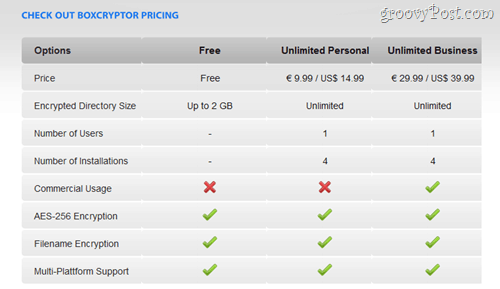
התקנת והתקנת BoxCryptor
כידוע, כל צוות groovyPost שלנו משתמשDropbox לכל קבצים, מסמכים, גיליונות אלקטרוניים ומדריכי וידיאו שאנו צריכים לשתף ולארח בענן. ובכן, אין ספק באומרו שהופתענו לטובה מההודעה הראשונה ש- BoxCryptor העבירה לנו לאחר ההתקנה:
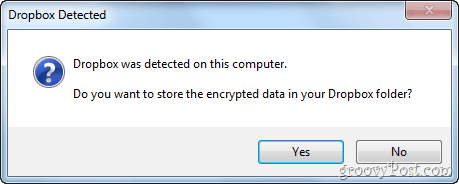
האם אנחנו? ברור שאנחנו כן! הנחמד אינטגרציה עם Dropbox ב - BoxCryptor בהחלט חסך לנו זמן שיהיה לנואחרת היה צריך להקדיש לתצורה. בכל אופן, לאחר לחיצה על כן על הדו-שיח נותר לכם החלון הבא, ממנו תוכלו גם לבחור את אות הכונן BoxCryptor שלכם. החלטתי להשתמש ק - כמו סלנג אינטרנטי חריף - קריפטור.
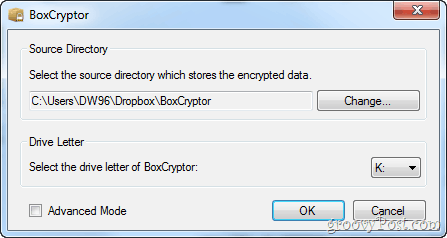
אתה יכול גם להגיע לכמה הגדרות מתקדמות יותר, על ידי בדיקה מצב מתקדם. כשתפעיל את זה תקבל אזהרה קצרה:
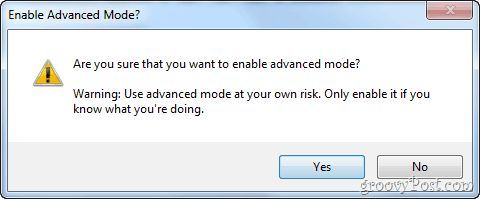
אמר יפה. ובכן, בכל מקרה, אנחנו די בטוחים שאנחנו יודעים מה אנחנו עושים כדי שנמשיך אפשר מצב מתקדם עם גדול כן. במצב מתקדם אתה יכול להפעיל או להשביתמקש וכתוב אימות, השבת עדכון אוטומטי ושנה את התווית עבור כונן BoxCryptor שלך. לא כל כך הרבה אפשרויות נוספות, אבל מספיק כדי לתת לנו קצת יותר גמישות בהתאמה אישית.
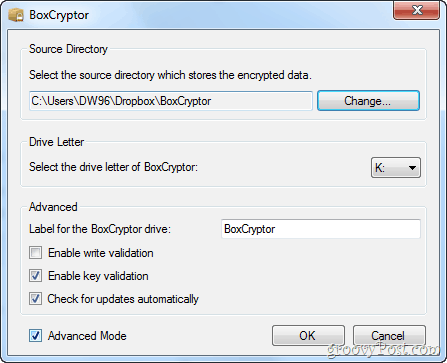
לאחר בחירת המיקום הרצוי ותצורת העדפות נוספות, תוכלו להמשיך הלאה. BoxCryptor תבחר שתבחר סיסמה בהן תשתמש כדי לגשת למסמכים המוצפנים שלך. אל תאבד את הסיסמה שלך - נכון לעכשיו, אין דרך לשחזר את סיסמת BoxCryptor שלך.
אם תרצה, אתה יכול לבחור אלגוריתם הצפנה, גודל לחסום והאם אתה רוצה או לא להצפין שמות קבצים גם כן. אם אינך יודע מה פירוש הדבר, השאר את שתי האפשרויות הראשונות בהגדרות ברירת המחדל שלהן. יתכן שתרצה להשבית הצפנת שם קובץ, מכיוון שהוא מקלה מעט יותר על מעקב אחר קבצים נפרדים בעת שיתוףם באופן פומבי או עם משתמש אחר של Dropbox.
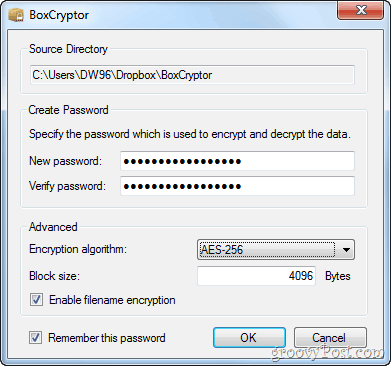
הצפנת תיקיית Dropbox שלך באמצעות BoxCryptor
אם אתה משתמש ב- Dropbox, BoxCryptor תיצורתיקיה בתיקיית Dropbox שלך בה נשמרים הנתונים המוצפנים. כדי להוסיף קבצים מוצפנים לתיקיה זו, פשוט העבירו אותם לכונן BoxCryptor המותקן שלך (לא תיקיית BoxCryptor בתיקיית Dropbox שלך).
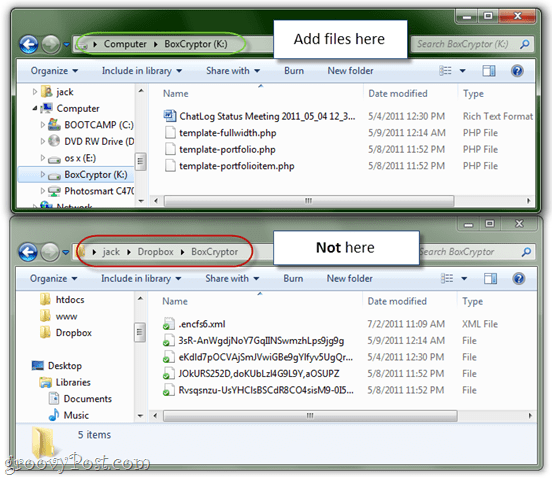
כשאתה מכניס קבצים לנפח BoxCryptor המותקן (K:), הגרסה המוצפנת תוצב אוטומטית בתיקיית Dropbox שלך. שמות קבצים שהתקבלו ייראו כך:
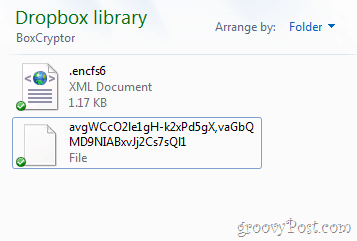
והתכנים ייראו כך:
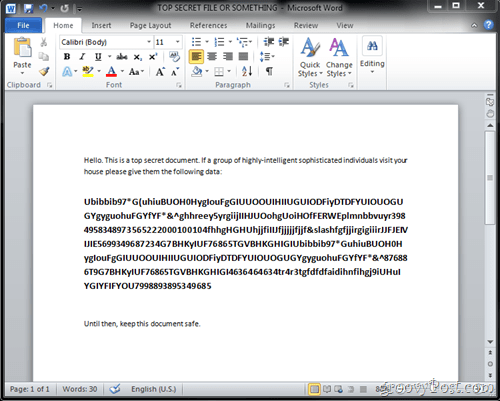
והנה השוואה זו לצד זו של כיצד נראים קבצים כאשר הם מוצפנים (משמאל) ומה הם היו עושים בדרך כלל נראה לך (מימין):
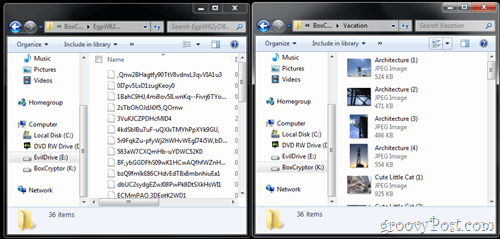
שיתוף קבצים מוצפנים על פני מחשבים
אם אתה רוצה לעבוד עם תיקיית Dropbox מוצפנת BoxCryptor בשתי מכונות בהן אתה משתמש באופן קבוע (למשל מחשב עבודה ומחשב ביתי), פשוט התקן את BoxCryptor בשתי המכונות. כשאתה מתקין את BoxCryptor במחשב השני ואומר לו להשתמש במיקום BoxCryptor הקיים בתיקיית Dropbox שלך, הוא יבקש ממך להזין את הסיסמה שהגדרת קודם. כעת, יהיה לך את הלא-מוצפן K: כונן בשני המחשבים.
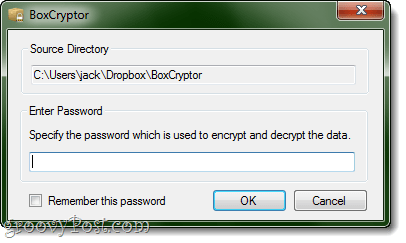
אם ברצונך לגשת לקבצים המוצפנים שלך ב-אתה יכול להשתמש בגרסת ה- BoxCryptor Portable. זה exe פשוט שאתה יכול להריץ בשולחן העבודה כדי לטעון ספריות מוצפנות מבלי להתקין את הגרסה המלאה של BoxCryptor. זה שימושי גם אם ברצונך לשתף קבצים מוצפנים באמצעות דואר אלקטרוני או קישורים ציבוריים - פשוט תן להם את הסיסמה בנפרד, למשל. בטלפון או באופן אישי ואז אל תהסס לשלוח אליהם את הקבצים המוצפנים, אותם הם יכולים לפענח תוך כדי תנועה.
הדרך הטובה ביותר לעשות זאת היא לשלוח רוכסנים שלמיםספריות, מכיוון ש- BoxCryptor נהיה מעט עדין אם מוציאים קובץ מוצפן מהתיקייה המקורית שלו. בגלל המגבלה הזו, אני מניח שהיא לא שונה בהרבה מכמויות גדולות.
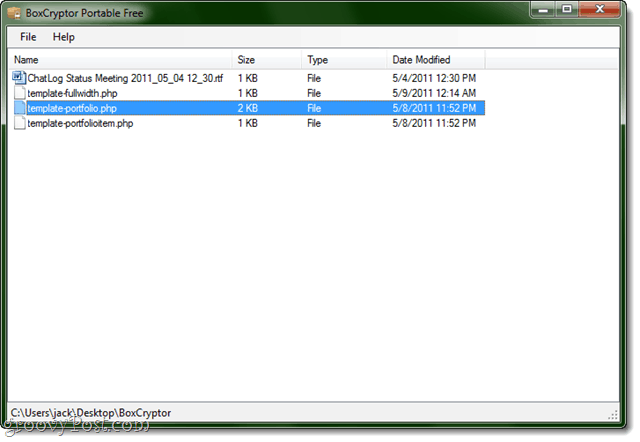
אתה יכול גם לשמור את BoxCryptor Portable על כונן אגודל או בתיקיית Dropbox שלך כך שתמיד תהיה לך את זה. רק זכור לשמור על סיסמתך מאובטחת!
אם ברצונך לשתף קבצים מוצפנים עם משתמשי מקינטוש או לינוקס, הגדר אותם להגדיר את EncFS שיכול לפענח תיקיות BoxCryptor.
יש גם אפליקציית Android BoxCryptor, שהיא הראשונה מסוגה. לא יכול לחכות כדי לבדוק את זה.
פסק הדין:

אמנם TrueCrypt הוא ככל הנראה הצפנת הענןכלי שבחר עבור רוב המשתמשים, זה לא בדיוק מותאם לדברים כמו Dropbox ו- SugarSync. BoxCryptor נותן וריאציה יפה לנושא על ידי ניסיון להציע גישה יותר מקובץ לקובץ. יש מקום לשיפור, אך עד כה התוכנה חלקה ומבטיחה. האינטגרציה עם Dropbox כבר חלקה וזה נהדר לדעת שהמפתח שם עדיפות להצפנה מבוססת ענן. בהחלט שווה להוריד.







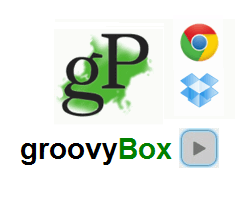


השאר תגובה